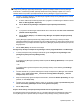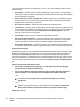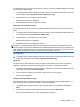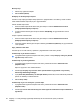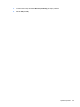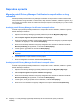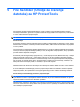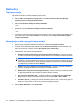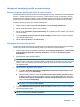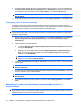ProtectTools (select models only) - Windows 7
osnovnega programa Windows Live Messenger, le da so v oknu Privacy Manager Chat na voljo še
dodatne funkcije:
●
Save (Shrani) – Kliknite ta gumb, če želite shraniti klepet v mapo, določeno v konfiguracijskih
nastavitvah. Funkcijo za klepet Privacy Manager Chat lahko konfigurirate tudi tako, da samodejno
shrani vsak klepet, ki ga zaprete.
●
Hide all (Skrij vse) in Show all (Prikaži vse) – Kliknite ustrezen gumb, da prikažete ali skrijete
sporočila v oknu Secure Communications (Varno komuniciranje). Posamezna sporočila lahko
skrijete tudi tako, da kliknete glavo sporočila.
●
Are you there? (Si tam?) – Kliknite ta gumb, če želite preveriti pristnost stika.
●
Lock (Zakleni) – Kliknite ta gumb, če želite zapreti okno funkcije za klepet Privacy Manager Chat
in znova odpreti okno Chat Entry (Vnos klepeta). Za ponovni prikaz okna Secure Communications
(Varno komuniciranje) kliknite možnost Resume the session (Nadaljuj klepet) in preverite
pristnost na izbrani način za varno prijavo.
●
Send (Pošlji) – Kliknite ta gumb, če želite stiku poslati šifrirano sporočilo.
●
Send signed (Pošlji podpisano) – Označite to potrditveno polje, če želite sporočilom dodati
elektronski podpis in jih šifrirati. Če je potem sporočilo kakor koli spremenjeno, se ob prejemu
označi kot neveljavno. Pristnost se preveri ob vsakem pošiljanju podpisanega sporočila.
●
Send hidden (Pošlji skrito) – Označite to potrditveno polje, če želite šifrirati in poslati sporočilo,
na katerem bo prikazana samo glava. Za ogled vsebine sporočila se mora preveriti pristnost stika.
Ogled zgodovine klepeta
Pregledovalnik zgodovine Privacy Manager Chat prikaže šifrirane datoteke funkcije za klepet Privacy
Manager Chat. Klepete lahko shranjujete tako, da v oknu funkcije za klepet Privacy Manager Chat
kliknete možnost Save (Shrani) ali da na kartici Chat (Klepet) v upravitelju zasebnosti nastavite
samodejno shranjevanje. V pregledovalniku se za vsak klepet prikaže (šifrirano) ime zaslona stika ter
datum in čas začetka in konca klepeta. Privzeto so klepeti prikazani za vse e-poštne račune, ki ste jih
nastavili. Za prikaz samo dolo
čenih računov uporabite meni Display history for (Prikaži zgodovino
za).
Zagon pregledovalnika Chat History Viewer
1. Kliknite Start, All Programs (Vsi programi) in nato HP ProtectTools Security Manager
(Upravitelj varnosti orodij HP ProtectTools).
2. Kliknite Privacy Manager (Upravitelj zasebnosti): Sign and Chat (Upravitelj zasebnosti –
prijava in klepet) in nato Chat History Viewer (Pregledovalnik zgodovine klepeta).
– ali –
▲
Med klepetom kliknite History Viewer (Pregledovalnik zgodovine) ali History
(Zgodovina).
– ali –
▲
Na strani za konfiguracijo klepeta »Chat Configuration« kliknite Start Live Messenger
History Viewer (Zaženi pregledovalnik zgodovine programa Live Messenger).
Razkrivanje vseh sej
46 Poglavje 4 Privacy Manager (Upravitelj zasebnosti) za HP ProtectTools (samo pri izbranih
modelih)